WPS PPT幻灯片中文字上下颠倒的解决方法
时间:2024-03-26 11:30:11作者:极光下载站人气:179
很多小伙伴在使用Wps软件对演示文稿进行编辑时经常会遇到各种各样的问题,例如打开演示文稿之后,有的小伙伴可能会遇到文本框中的文字被上下颠倒,无法正常显示的情况,这时我们该使用什么工具解决该问题呢。其实我们只需要选中文本框,然后在工具栏中打开绘图工具,接着在其子工具栏中找到“旋转”工具,打开该工具,最后在下拉列表中点击选择“垂直翻转”选项即可。有的小伙伴可能不清楚具体的操作方法,接下来小编就来和大家分享一下wps PPT幻灯片中文字上下颠倒的解决方法。
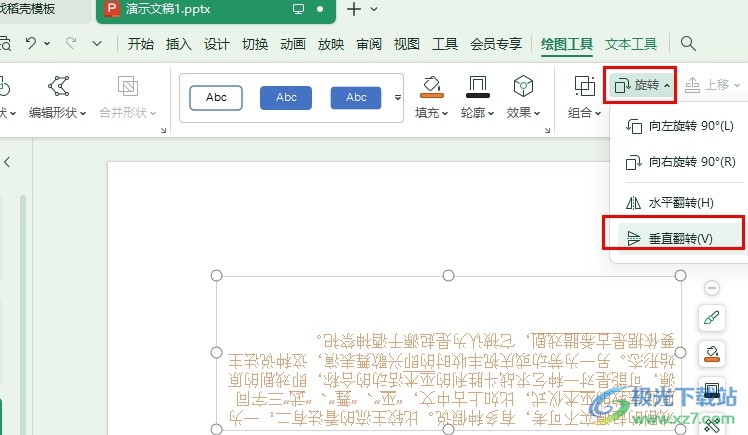
方法步骤
1、第一步,我们点击打开电脑中的WPS软件,然后在WPS软件页面中选择一个演示文稿,双击打开该演示文稿
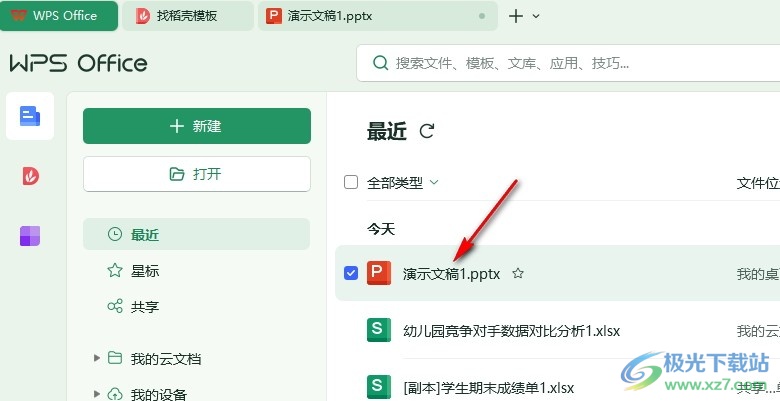
2、第二步,打开演示文稿之后,我们在幻灯片编辑页面中先选中文字颠倒的文本框,然后打开“绘图工具”
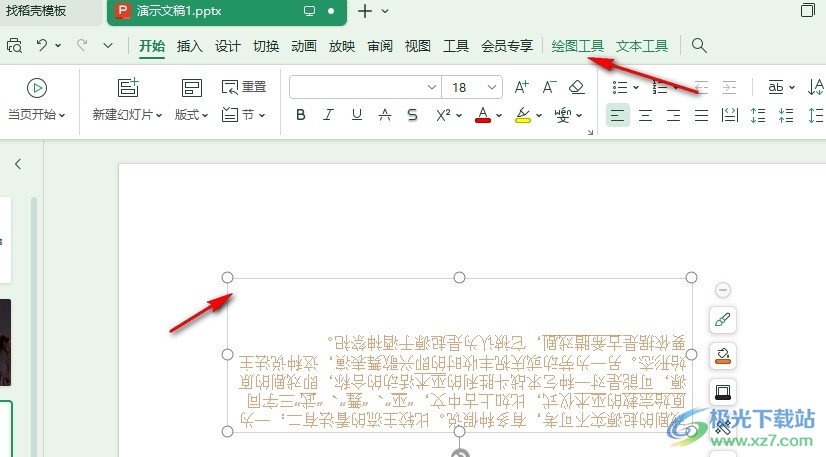
3、第三步,在“绘图工具”的子工具栏中,我们找到“旋转”工具,点击打开该工具进行旋转设置

4、第四步,打开“旋转”工具之后,我们在下拉列表中找到“垂直翻转”选项,直接点击选择该选项即可
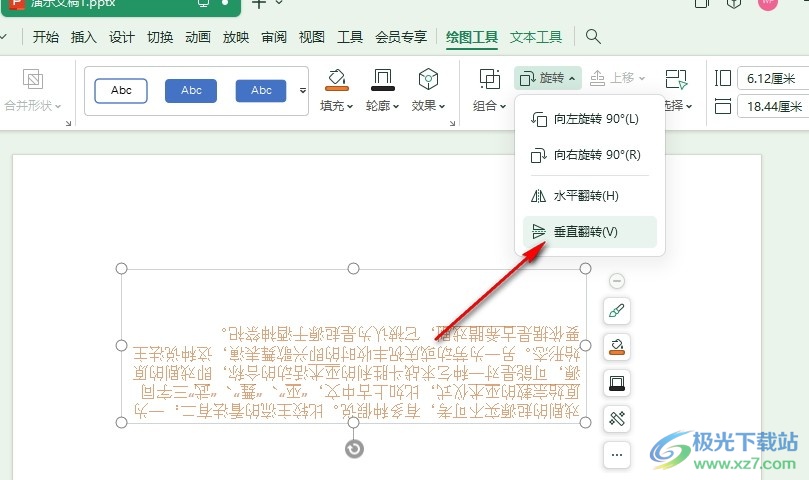
5、第五步,点击“垂直翻转”选项之后,我们在幻灯片页面中就能看到选中的文本框文字已经恢复正常显示了
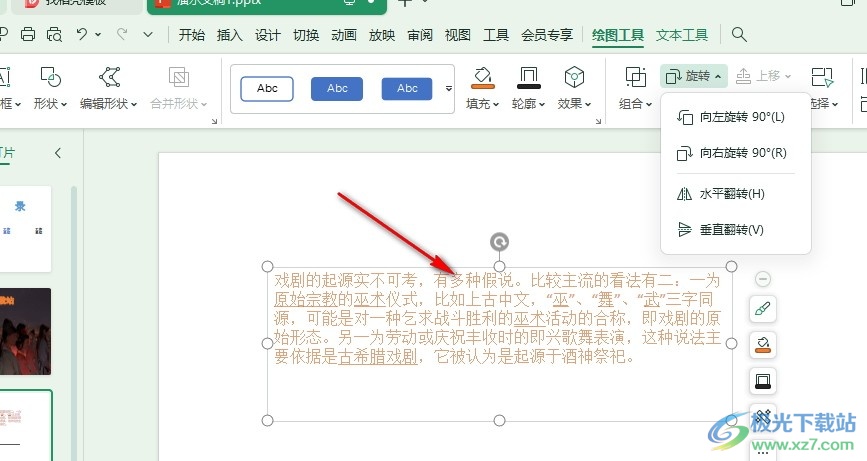
以上就是小编整理总结出的关于WPS PPT幻灯片中文字上下颠倒的解决方法,我们在WPS软件中打开一个演示文稿,然后在演示文稿编辑页面中选中文本框,再打开绘图工具,接着在绘图工具的子工具栏中打开旋转工具,最后在下拉列表中选择“垂直翻转”选项即可,感兴趣的小伙伴快去试试吧。

大小:240.07 MB版本:v12.1.0.18608环境:WinAll, WinXP, Win7, Win10
- 进入下载
相关推荐
相关下载
热门阅览
- 1百度网盘分享密码暴力破解方法,怎么破解百度网盘加密链接
- 2keyshot6破解安装步骤-keyshot6破解安装教程
- 3apktool手机版使用教程-apktool使用方法
- 4mac版steam怎么设置中文 steam mac版设置中文教程
- 5抖音推荐怎么设置页面?抖音推荐界面重新设置教程
- 6电脑怎么开启VT 如何开启VT的详细教程!
- 7掌上英雄联盟怎么注销账号?掌上英雄联盟怎么退出登录
- 8rar文件怎么打开?如何打开rar格式文件
- 9掌上wegame怎么查别人战绩?掌上wegame怎么看别人英雄联盟战绩
- 10qq邮箱格式怎么写?qq邮箱格式是什么样的以及注册英文邮箱的方法
- 11怎么安装会声会影x7?会声会影x7安装教程
- 12Word文档中轻松实现两行对齐?word文档两行文字怎么对齐?
网友评论